* 태블로에서 매개변수란?
계산, 필터, 참조 등에서 상수값으로 대체할 수 있는 숫자/날짜/문자열 등과 같은 통합 문서 변수이다.
예를들어 카페인 용량 80mg 로 지정한 용량에 따라 색상을 표현하는데, 용량을 80mg 가 아니라 100mg 기준으로 보고싶다면?
매번 계산식을 수정해야 할까? 편집권한이 없고 조회만 가능한 사용자를 위해서는 어떻게 해야할까?
이러한 문제를 해결하는 방법 중 하나가 바로 매개변수이다.
예를 들어 10-100 까지 범위의 매개변수를 써주면 사용자가 원하는 용량 기준으로 유연하게 변경이 가능하다.
Q. 측정값을 칼로리/카페인/당류 로 선택가능하도록 하고,
선택한 카페인 함유량에 따라서 카테고리 색상이 표시되도록 해 보자.
1. 측정값 선택을 위한 매개변수 만들기
- 이름 : 측정값 선택
- 데이터 유형 : 문자열
- 허용 가능한 값 : 목록
- 값 목록 : 칼로리, 카페인, 당류


2. 위에서 만든 매개변수를 이용하는 '계산된 필드' 생성
- [측정값 선택] 매개변수에서 '칼로리' 선택시 [칼로리] 측정값을
- '카페인' 선택시 [칼로리] 측정값을
- '당류' 선택시 [당류] 측정값을
가져오도록 계산식 작성.

3. 매개변수를 표시 후, 카테고리별(열) 선택한 측정값(행)을 배치한다.
측정값 선택에 따라 막대차트의 데이터가 변경된다.

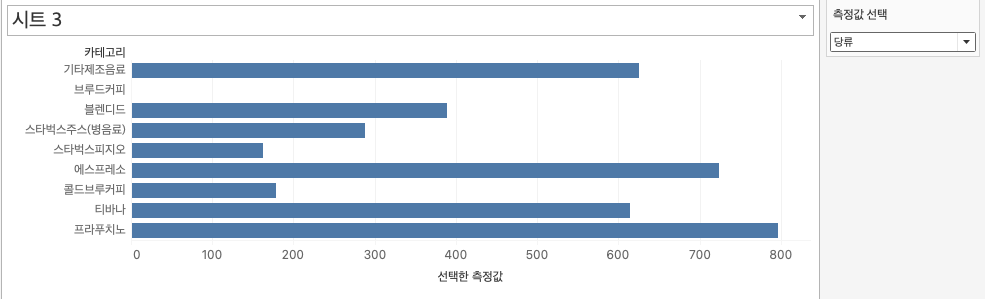
4. 카페인 함유량 별 색상변경을 위해 또다른 매개변수를 만든다.
- 이름 : 카페인 함유량 선택
- 데이터 유형 : 정수
- 허용 가능한 값 : 범위
- 값 범위 : 최소값 0, 최대값 200, 단계 크기 20
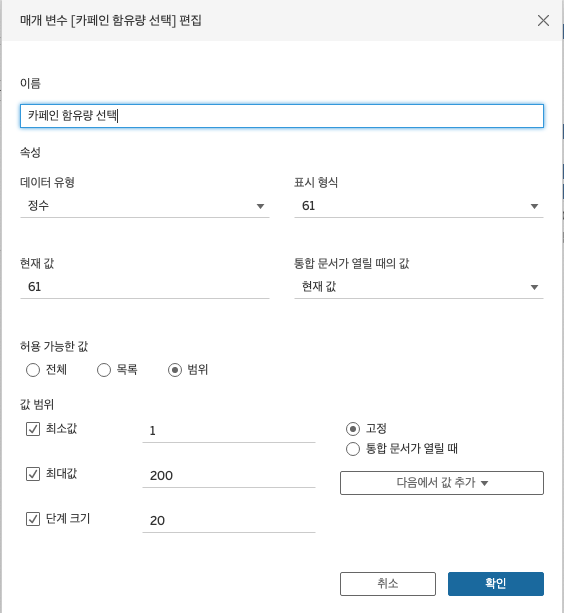
5. 마찬가지로 매개변수를 활용하는 계산된 필드를 만든다.
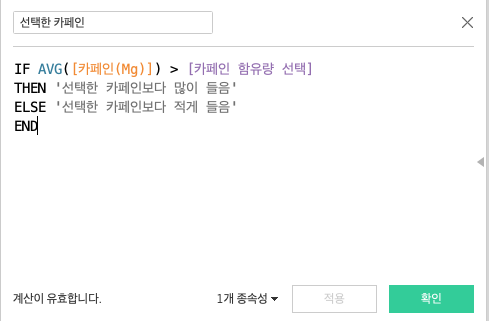
6. 카페인 함유랑 선택 매개변수를 표시하고, 선택한 카페인 필드를 마크색상에 두면
카페인 함유량 선택 수치 변경에 따라 색상이 변경된다.
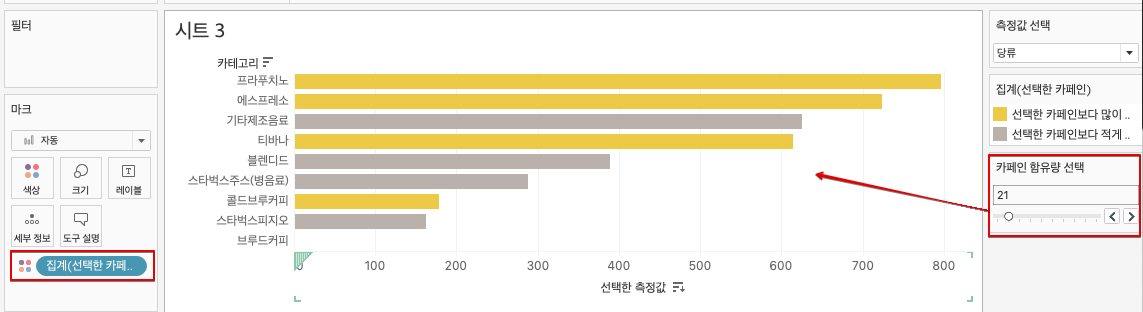
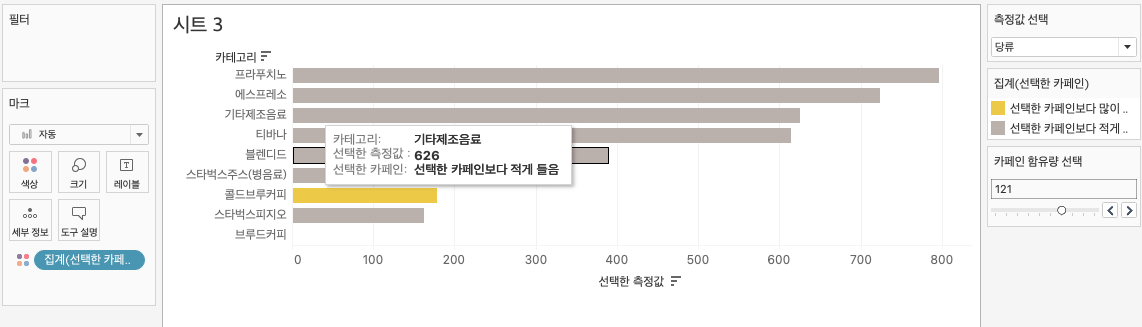
7. 시트제목에 매개변수를 삽입하여 [측정값 선택] 값에 따라서 제목이 변경되도록 설정.
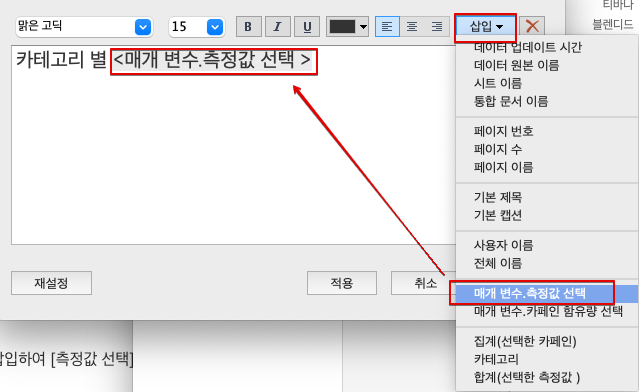
선택한 측정값에 따라 시트 제목또한 변경된다.
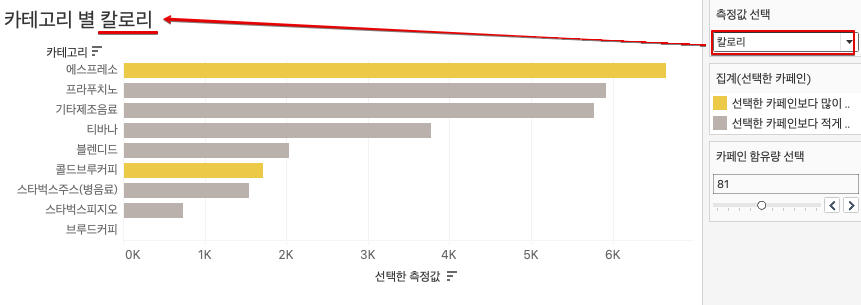
결과
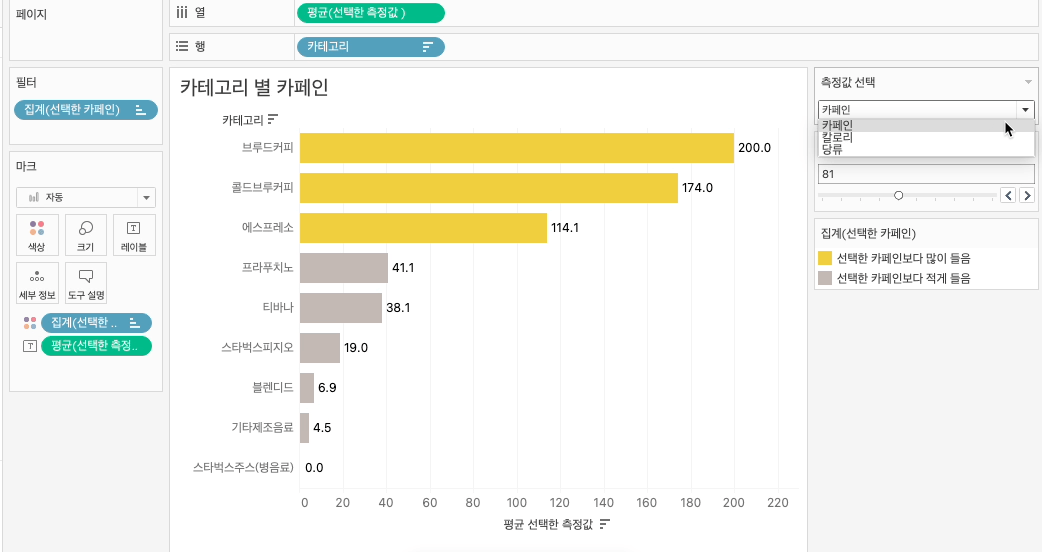
Q. 선택한 측정값에 따라서 두 측정값의 상관관계를 살펴보는 동적 시각화를 만들어 보자.
1. 첫번째 매개 변수
- 이름 : X축 선택
- 데이터 유형 : 문자열
- 허용 가능한 값 : 목록
- 값 목록 : 카페인, 칼로리, 나트륨, 당류
2. 두번째 매개 변수
- 이름 : Y축 선택
- 데이터 유형 : 문자열
- 허용 가능한 값 : 목록
- 값 목록 : 카페인, 칼로리, 나트륨, 당류
3. 첫번째 매개 변수를 위한 계산된 필드
- 이름 : X축 (열)
4. 두번째 매개 변수를 위한 계산된 필드
- 이름 : Y축 (행)
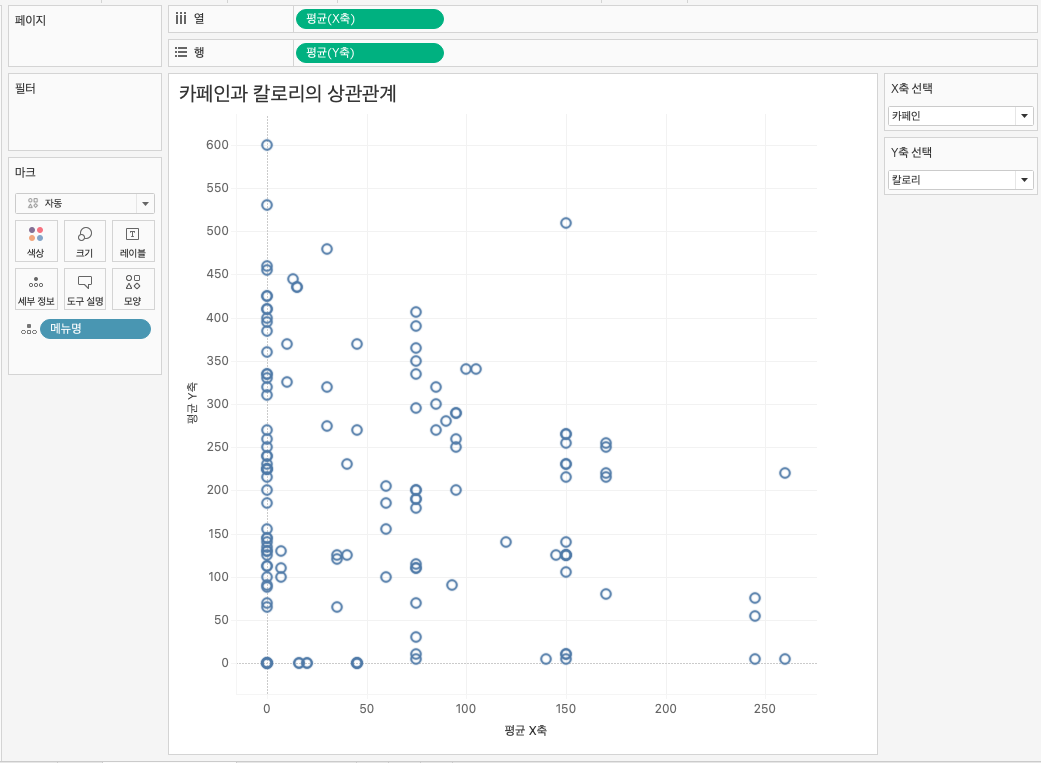
X,Y축 각각 측정값을 선택할 수 있고, 선택한 측정값들의 상관관계를 나타낸다. (시트명도 매개변수 적용)
평균라인 추가 및 마크모양 /색상 / 투명도를 통해 가독성을 높여주도록 하자.
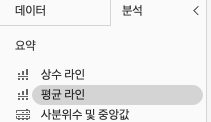
결과
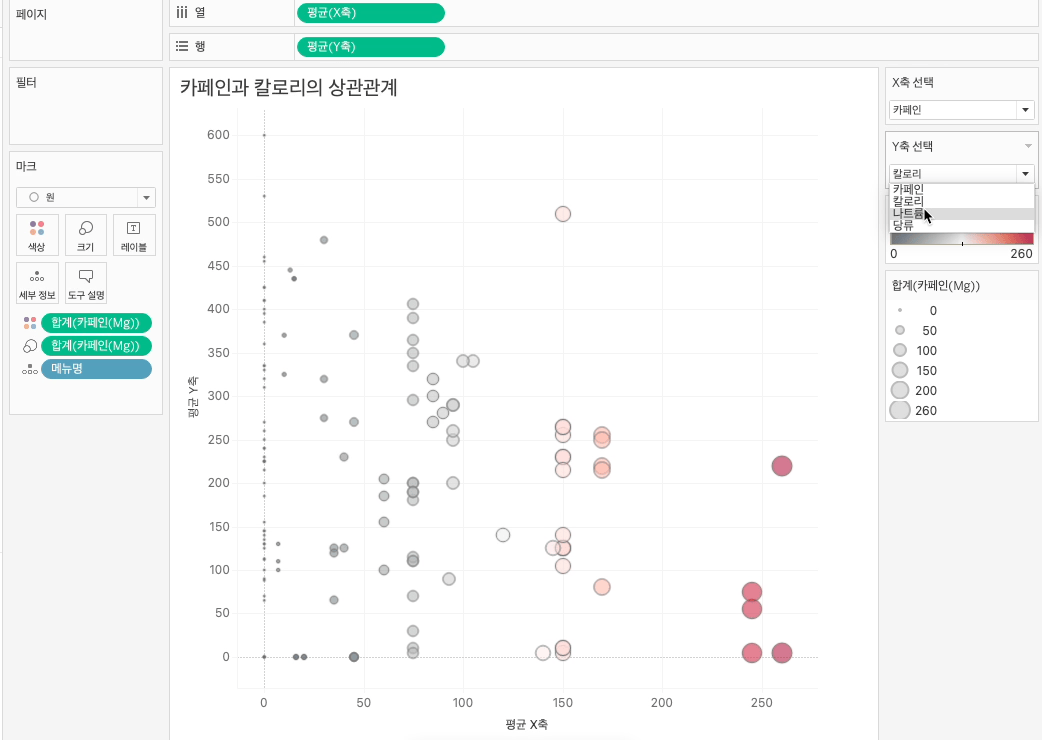
https://cheershennah.tistory.com/269
[Tableau] 신병훈련소 실습 3일차_ 대시보드 동작 적용하기
https://cheershennah.tistory.com/266 [Tableau] 신병훈련소 실습 2일차_ 계산된 필드 만들기 분석에 필요한 필드가 데이터 원본에 포함되어 있지 않은 경우도 있다. 이때, 계산된 필드를 사용하여 원본에 존
cheershennah.tistory.com
'Data Analytics > Tableau' 카테고리의 다른 글
| [Tableau] 신병훈련소 실습 _ 라인 차트/ 하이라이트 테이블 (0) | 2023.02.09 |
|---|---|
| [Tableau] 신병훈련소 실습 _ 대시보드 동작 적용하기 (0) | 2023.02.07 |
| [Tableau] 신병훈련소 실습 _ 계산된 필드 만들기 (0) | 2023.02.06 |
| [Tableau] 신병훈련소 실습 _ 박스 플롯(box plot) (0) | 2023.02.06 |
| [Tableau] 신병훈련소 실습_ 워드클라우드 시각화 (0) | 2023.02.06 |